如何在Ubuntu上使用MultiSystem創建多啟動USB盤
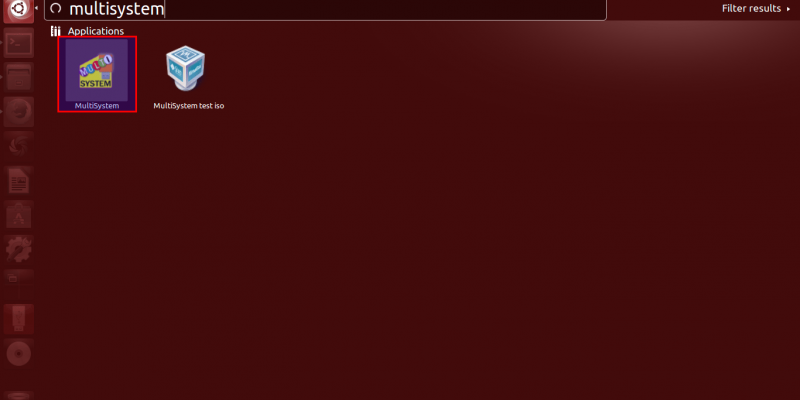
第一次啟動時,MultiSystem界面看起來會像下面這樣。
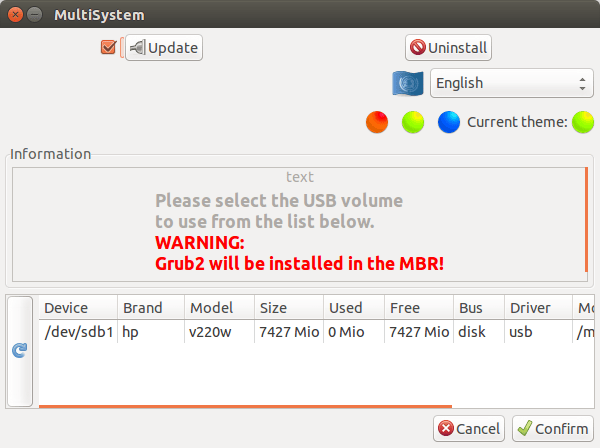
選擇USB設備,點擊確認按鈕。如果你看到下面的錯誤窗口,不必擔心,它說的是USB設備沒有標籤。點擊OK讓MultiSystem自動設置標籤。
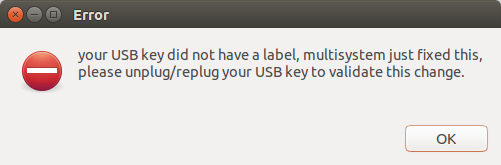
那麼,拔出/重新插入USB,再次運行MultiSystem。選擇USB盤,再次點擊確認。現在,你被要求確認在USB中安裝Grub2.點擊OK繼續。
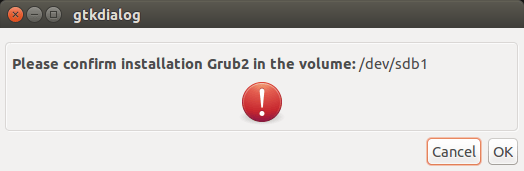
最終,你會高興地看到MultiSystem的界面。現在,時候創建多啟動USB盤。
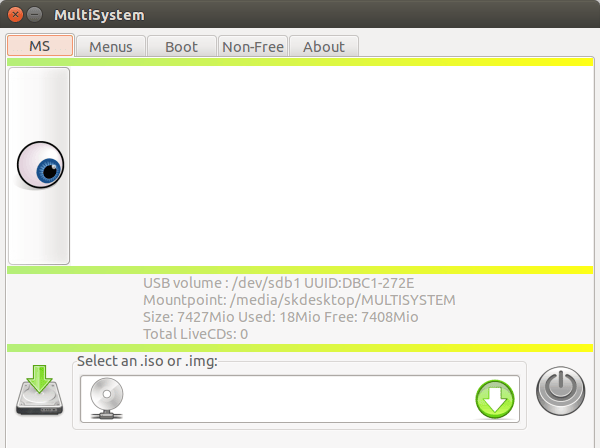
使用
MultiSystem非常容易使用。將ISO文件拖入MultiSystem窗口中。如果不行的話,點擊底部的cd 按鈕來選擇ISO文件。
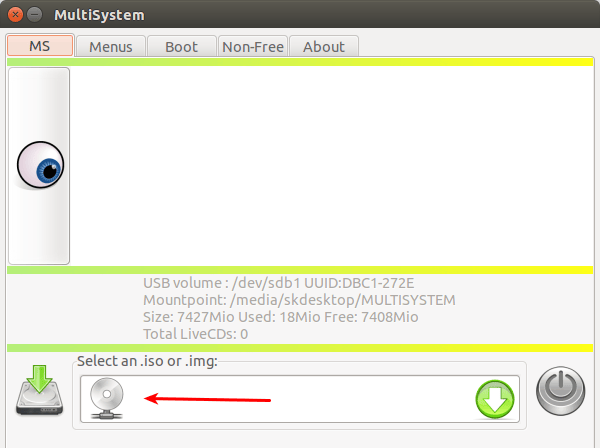
現在,MultiSystem會從ISO中拷貝文件,並讓USB可啟動。
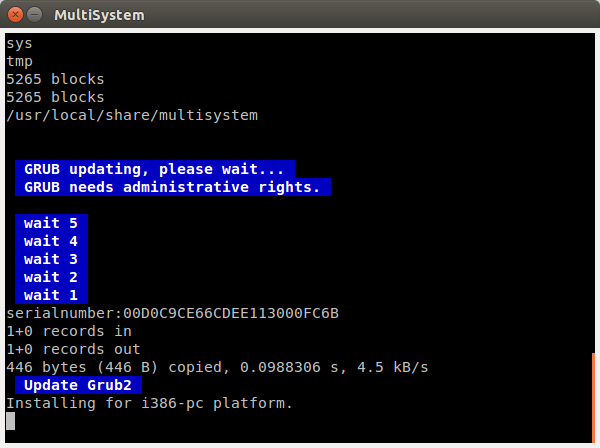
相似地,你可以在你的USB中加入任意多的發行版。我這次加入了兩個Linux發行版:CentOS 6.5和Android。
加完ISO文件後,你會在MultiSystem的主窗口中看到可啟動的發行版列表了。
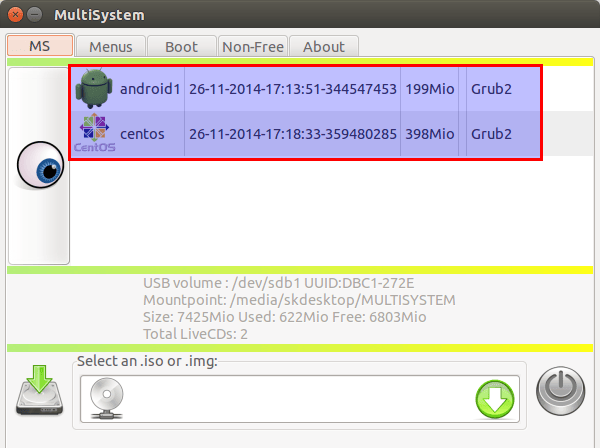
就是這樣。我們的多啟動USB盤就可以使用了。重啟系統,並在BIOS中設置USB優先啟動。選擇你想要安裝的發行版並開始安裝系統。
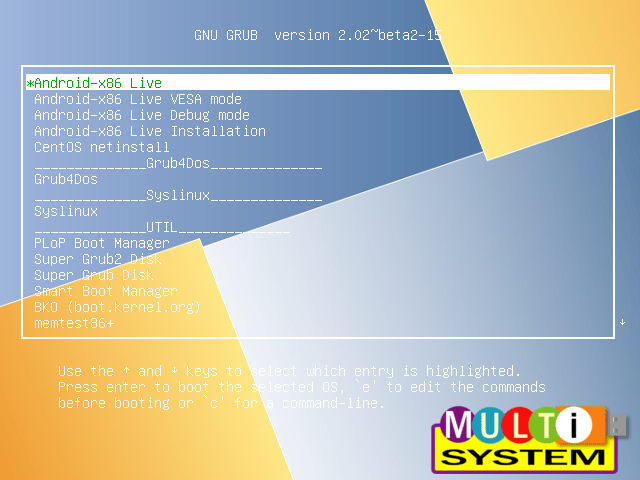
此外,MultiSystem含有一些其它的選項:
- Grub 設置
- Grub 和 Burg 的bootloader更新
- 下載 LiveCD
- VirtualBox 安裝
- 格式化USB盤
- 還有更多選項
這些額外選項可以在MultiSystem的菜單標籤裡面看到。
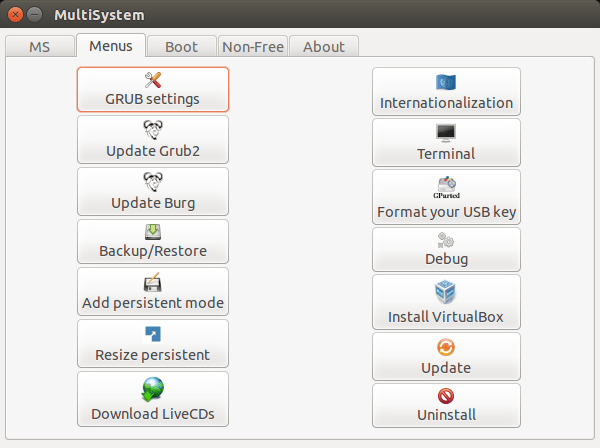
同樣,你也可以在Ubuntu中使用QEMU或者Oracle VirtualBox測試多啟動USB盤。
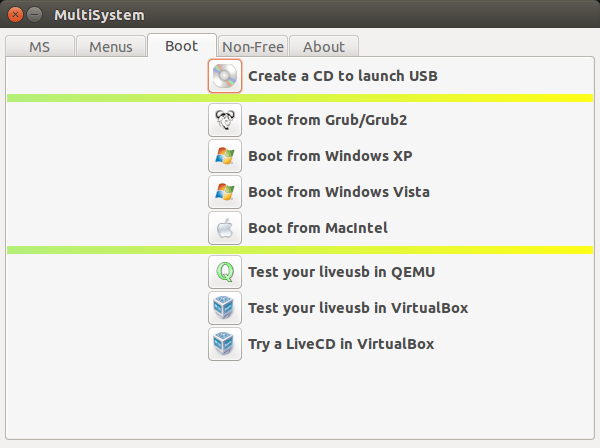
MultiSystem工具是我測試到現在最棒和最有用的一款工具。這款工具對那些想要在他們的機器上安裝多個系統的人是非常有用的。在你外出的時候,你不必再攜帶CD/DVD袋了。只要買一個16GB或者32GB的USB就行,並下載所有你想要的系統,隨心所欲的安裝系統即可。
並且,一個對於Windows系統用戶的好消息是它也支持Windows系統。我在Windows 7上測試過,它可以工作!
享受吧!
via: http://www.unixmen.com/create-multiboot-usb-ubuntu-using-multisystem/
本文轉載來自 Linux 中國: https://github.com/Linux-CN/archive






















